Hier erfährst du, wofür Einnahme. und Ausgabeartikel verwendet werden und wie sie eingerichtet werden.
Einnahme und Ausgabe Artikel zeichnen sich durch zwei Merkmale aus:- Einnahme / Ausgabe lösen keine MwSt aus
- Einnahme / Ausgabe lösen keinen Umsatz aus
Beispiele, wie solche Artikel verwendet werden können:
- Verkäuferin geht in die Apotheke und kauft Heftpflaster. Dafür nimmt Sie Geld aus der Ladenkasse (Ausgabe)
- Lieferant "Eier-Meier" bringt ein Paket frische Eier und wird direkt aus der Ladenkasse bezahlt (Ausgabe)
- Lieferkundin bezahlt eine Monatsrechnung direkt an der Ladenkasse → Geld geht in die Schublade (Einnahme)
Hier findest du zuerst die Anleitung, wie man es in der alten klassischen Windows-Applikation einrichtet. Etwas weiter unten findest du die Anleitung für die neue Web-Version von CashAssist. Scrolle dazu einfach etwas nach unten.
So kannst du einen Einnahme- / Ausgabe-Artikel im CashAssist Master anlegen:
1. Gruppen für "Einnahmen" und "Ausgaben" definieren
Klicke im CashAssist Master auf Optionen > Kasse Global > Geldfluss.
Hier kannst du nun 5 verschiedene Gruppen für "Einnahmen" und "Ausgaben" anlegen. Du hast also die Möglichkeit, für verschiedene Ausgaben oder Einnahmen auch einzelne Gruppen anzulegen. Diese dienen nachher vor allem dazu, auf dem Tagesabschluss die Einnahmen und Ausgaben klar ersichtlich darzustellen.
Unser Beispiel:
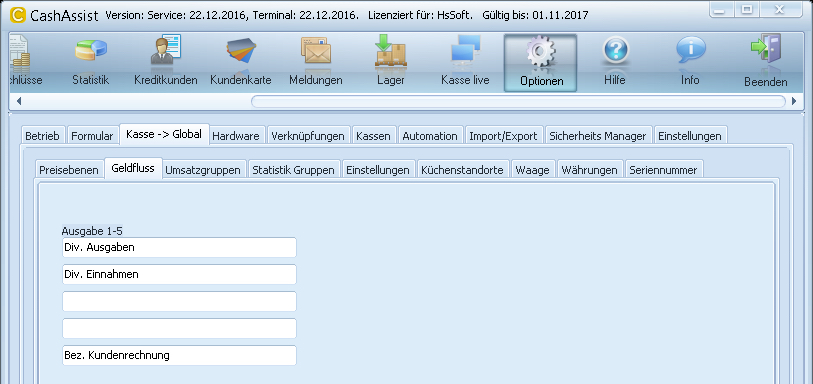
Wichtig: Die Ausgaben/Einnahmen müssen auch auf der Kasse selbst hinterlegt werden:
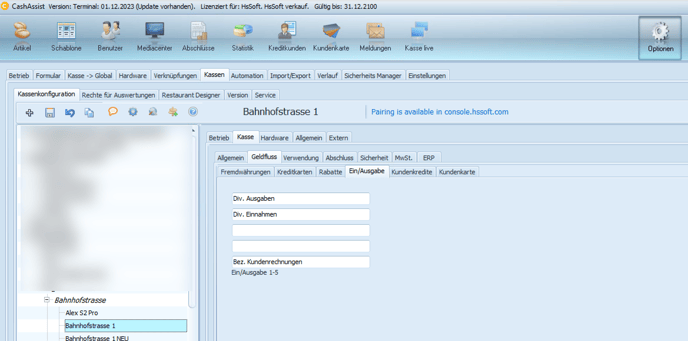
2. Artikel mit Schablonen und Gruppen verknüpfen
Lege einen Artikel für die gewünschte Einnahme oder Ausgabe an. Setze den Artikel auf MwSt frei und weise diesen der gewünschten Schablone zu.
Wichtig ist, dass die Verkaufseinheit auf "Offener Betrag (Minus)" gesetzt wird. Dann werden die Ausgaben aus dem Sollgeld beim Abschluss ausgerechnet.
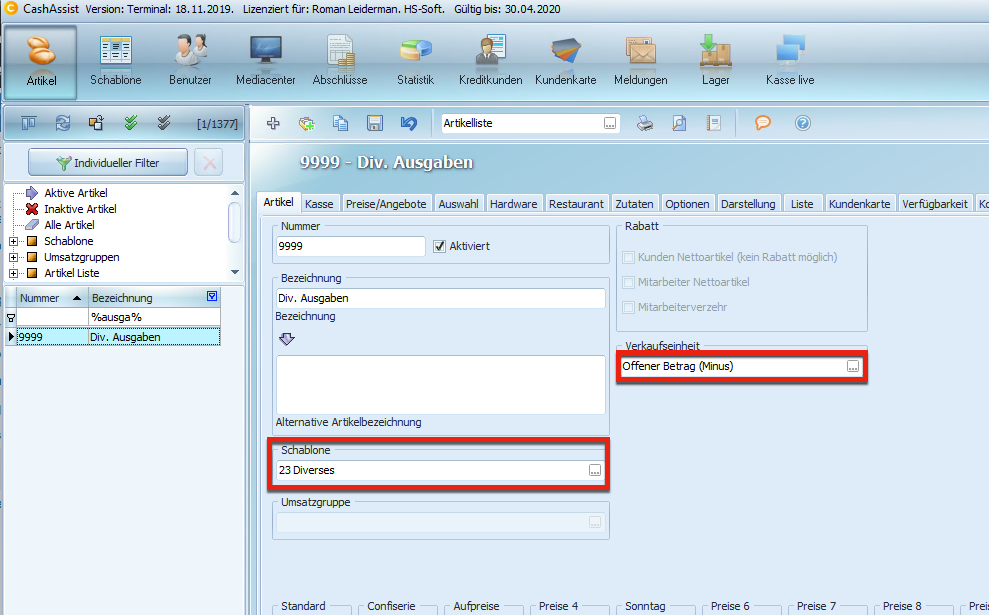
Wenn der Artikel im WaWiAssist verwaltet wird, muss die Verkaufseinheit sowie die Schablone auch definiert werden. Somit wird der Artikel in dem CashAssist für die weiteren Einstellungen verfügbar.
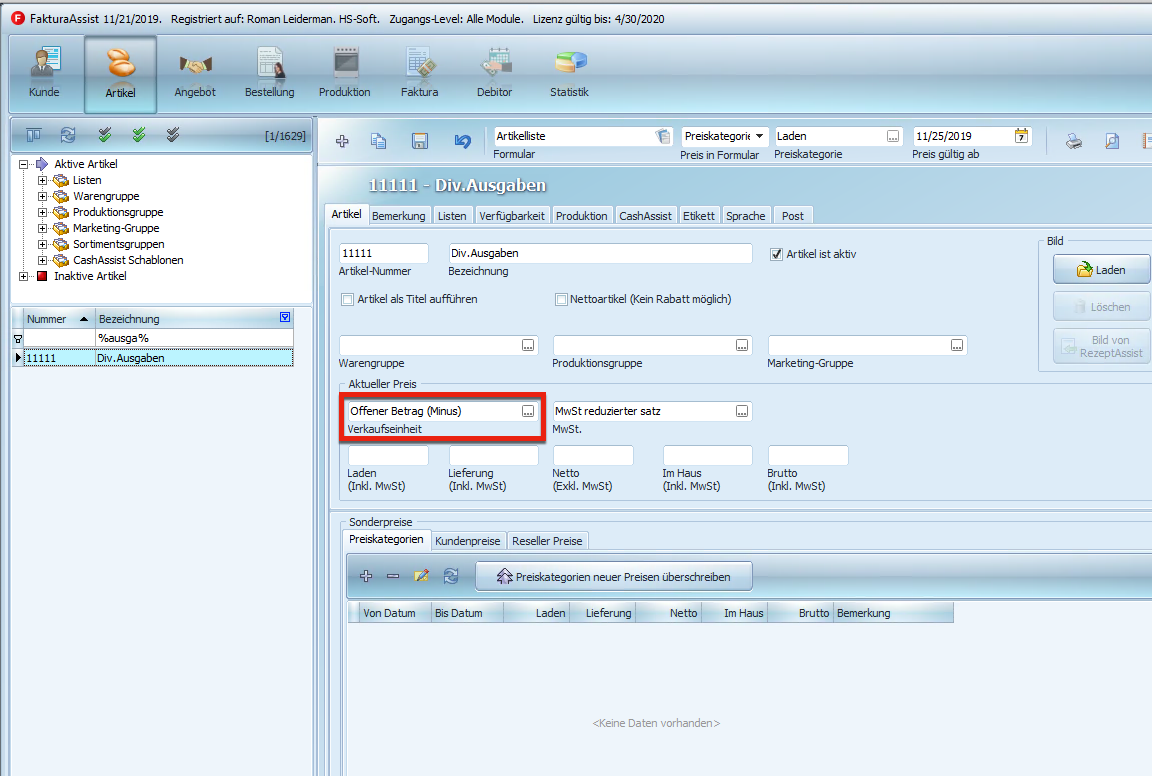
-png.png)
Verknüpfe den Artikel unter Optionen mit der gewünschten Gruppe
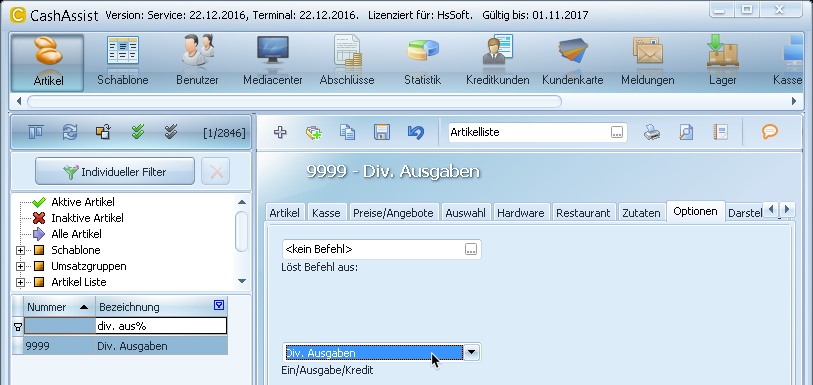
3. Wie sieht das auf dem Tagesabschluss aus?
Die Gruppen für Einnahmen und Ausgaben werden, wie oben bereits erwähnt, separat aufgeführt und sind somit nicht im Umsatz enthalten:
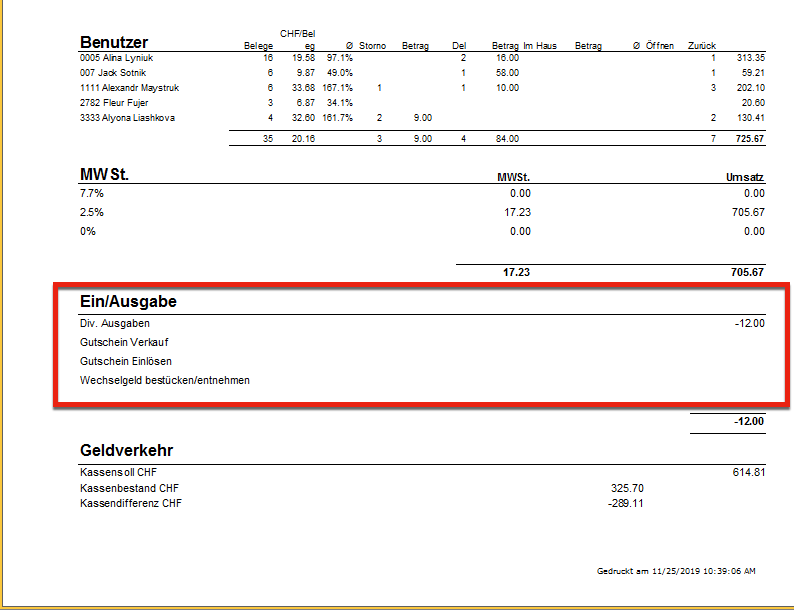
Falls du einen CSV Export für Datev oder ein anderes Buchhaltungsprogramm machst, müssen auch entsprechende Konten für diese Gruppen gesetzt werden. Das ist zurzeit nur im Cash Assist Windows möglich:

Einrichtung in Cash Assist Web
1. Klicken Sie im CashAssist auf Optionen > Kasse Global > Geldfluss.
Hier kannst du nun 5 verschiedene Gruppen für "Einnahmen" und "Ausgaben" anlegen:

2. lege einen Artikel für die gewünschte Einnahme oder Ausgabe an. Setze den Artikel auf MWSt frei und weise diesen der gewünschten Schablone zu.
Bei der Ausgabe - Verkaufseinheit (offener Betrag Minus)
Bei der Einnahme - Verkaufseinheit (offener Betrag)

3. Definiere die Gruppe hier:

Die Ein- und Ausgaben sind immer auf dem Tagesabschluss und Abschlussbon ersichtlich.
Vorsicht!
Einnahmen und Ausgaben werden nicht zum Umsatz, sondern zum Bargeld Soll gezählt.
Wenn es eine Einnahme während des Tages gab, muss man diese immer zum Bargeld IST während Abschlusses zählen, ansonsten gibt es eine Differenz.
